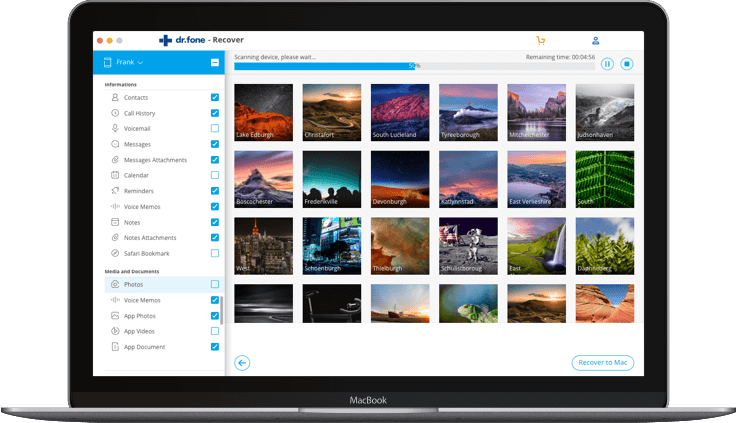Dr.Fone - Recuperação (Recuperação Dados iPhone)
O primeiro software de recuperação de dados do mundo.
Dr.Fone - Recuperação (iOS)
O primeiro software de recuperação de dados do mundo
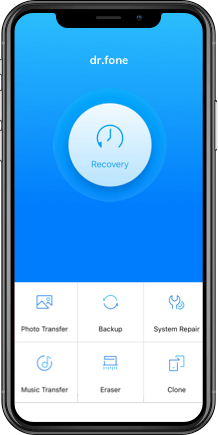
Porque escolher Dr.Fone - Recuperação (iOS)?
Dr.Fone é o primeiro que fornece recuperação de dados do iPhone para uso pessoal no mundo. Na Wondershare, lideramos nossa indústria no desenvolvimento de tecnologia com mais de 8 anos de experiência em recuperação de dados do iPhone e mais de 15 anos de experiência em recuperação de dados. Todos os anos, o Dr.Fone é o primeiro produto que suporta totalmente a nova versão do iOS e o mais recente backup do iCloud.
Recuperar Dados iPhone
Não Importa o Que Tenha Perdido
Com a tecnologia de recuperação de dados líder, o Dr.Fone permite recuperar dados como contatos, mensagens, fotos e muito mais, da maneira mais eficiente e direta. Todos os dados perdidos encontrarão o caminho de volta para si.
Contatos, Mensagens e Anexos, Histórico de chamadas, Notas e Anexos, Fotos, Vídeo, Calendário, Lembrete, Mensagens WhatsApp, Messenger e Anexos, Kik e Anexos, Viber e Anexos, memorandos de voz, correio de voz, miniaturas, favoritos do Safari, fotos da aplicação, vídeos da aplicação, documentos da aplicação
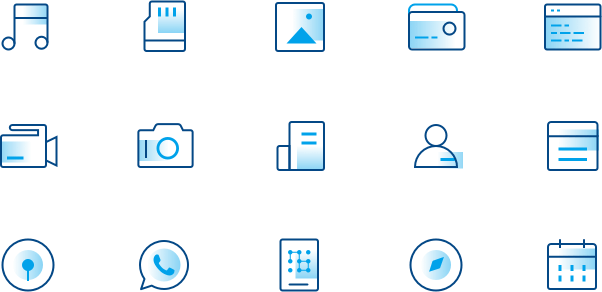

Recupere Dados iPhone
Não Importa Como Os Perdeu
Dados perdidos não estão perdidos. Podemos recuperar arquivos de muitos cenários comuns. Além disso, pode usar essa recuperação de dados do iPhone para verificar todos os dados excluídos ou perdidos no seu iPhone, iPad ou iPod touch e visualizar os detalhes antes da recuperação.
Recupere Dados
de Todos os Dispositivos iOS
Não importa se está a usar o mais recente iPhone XS, iPad Air 2 ou o antigo iPhone 4, o Dr.Fone é totalmente compatível com todos os modelos de iPhone, iPad e iPod touch. Além disso, com a melhor habilidade tecnológica, o Dr.Fone é sempre o primeiro a oferecer suporte total ao sistema iOS mais recente e ao backup do iCloud.
Compatível com

Totalmente compatível
Adorado por Mais de 50 Milhões de Utilizadores
Como Recuperar Dados do iPhone?
Os dados excluídos não são apagados completamente no início. Eles ainda existem no seu armazenamento de telefone. Com um software profissional de recuperação de dados do iPhone, como Dr.Fone, ainda tem uma grande probabilidade de trazê-los de volta. Quanto mais cedo agir, melhor são os resultados da recuperação.
Modo de Recuperação
Como líder da indústria de recuperação de dados pessoais, o Dr.Fone fornece 3 modos de recuperação de dados do iPhone para garantir a mais alta taxa de recuperação de dados do iPhone. Ele não apenas recupera dados do iPhone/iPad diretamente, mas também é capaz de extrair dados dos arquivos de backup do iCloud e do iTunes seletivamente.
Recuperar de Dispositivo iOS
Conecte o seu iPhone ou iPad ao computador e recupere todos os dados excluídos/perdidos do dispositivo sem backup.
Recuperar do Ficheiro Backup do iTunes
Verifique e extraia o conteúdo do backup do iTunes. Exportar ou restaurá-los seletivamente.
Recuperar do Ficheiro Backup do iCloud
Faça o download e extraia dados do backup do iCloud. Restaurar conteúdo selecionado do iCloud para o dispositivo.
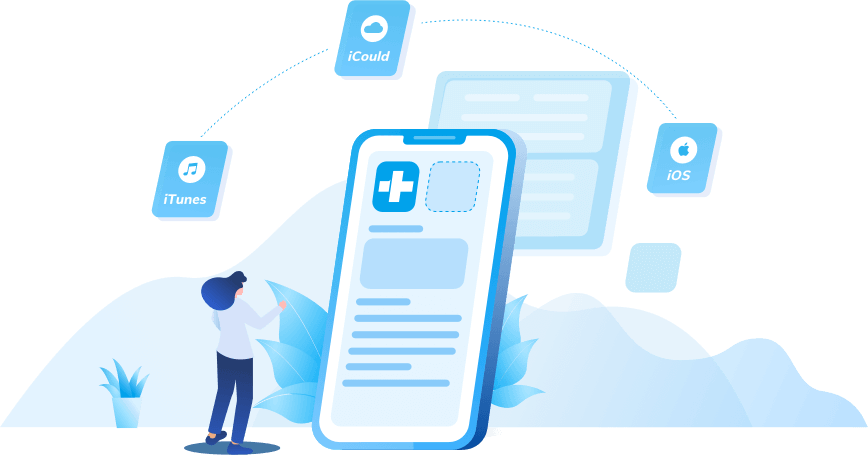
3 Passos Para Recuperar Tudo
A recuperação de dados do iPhone soa como uma tarefa altamente qualificada para os utilizadores mais comuns do iOS. Agora, o Dr.Fone tornou a tarefa gerenciável para todos. Trazer de volta os seus dados preciosos nunca foi tão fácil.
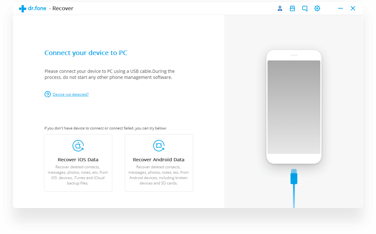
Passo 1: Execute o Dr.Fone e conecte o seu iPhone.
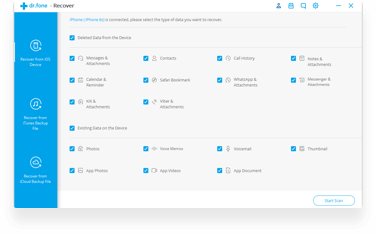
Passo 2: Selecione os tipos de ficheiros e inicie a análise do iPhone.
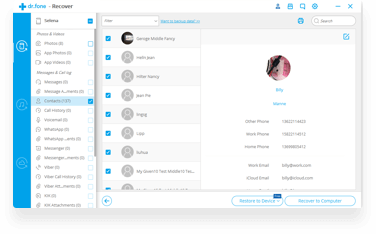
Passo 3: Pré-visualize os dados e recupere-os com sucesso.
Mais Funcionalidades Disponíveis
Recuperação Selectiva
Selecione quais os itens que deseja recuperar. É totalmente da sua escolha
Pré-visualização de Dados Perdidos
Pode pré-visualizar os resultados para ter a certeza que são aqueles que deseja.
Restaurar Para o Dispositivo
Restauro de SMS, iMessage, contactos e notas para o dispositivo iOS.
Exportar para o Computador
Guarde os dados que precisa no computador para fazer backup ou impressão.
Especificações Técnicas
CPU
1GHz (32 bit ou 64 bit)
RAM
256 MB ou mais de RAM (1024MB Recomendado)
Espaço Disco Rígido
200 MB e superior de espaço livre
iOS
iOS 12, iOS 11, iOS 10.3, iOS 10, iOS 9 e anteriores
SO Computador
Windows: Win 10/8.1/8/7/Vista/XP
Mac: 10.14 (macOS Mojave), Mac OS X 10.13 (High Sierra), 10.12(macOS Sierra), 10.11(El Capitan), 10.10 (Yosemite), 10.9 (Mavericks), ou 10.8
Perguntas Frequentes Recuperação Dados iPhone
Para recuperar dados de um iPhone danificado, precisará da ajuda de um software de terceiros como o Dr.Fone. Siga os passos abaixo para recuperar dados de um iPhone danificado.
Passo 1. Execute o Dr.Fone e conecte o seu iPhone danificado ao computador. Aceder ao módulo Recuperar.Passo 2. Se o iPhone puder ser reconhecido pelo computador, use o Dr.Fone para analisar o seu iPhone diretamente. Se o telefone não puder ser detectado, use o Dr.Fone para verificar o arquivo de backup do iTunes / iCloud.
Passo 3. Visualize os dados no iPhone danificado e guarde-os no seu computador.
Saiba mais sobre como recuperar dados de um iPhone danificado.
Há alguns aspectos que precisamos procurar ao escolher uma melhor recuperação de dados do iPhone. A primeira coisa que devemos considerar são os dispositivos e tipos de arquivos suportados, a segurança dos dados e a facilidade de recuperação. Escolhemos os 10 melhores softwares de recuperação de dados do iPhone para si.
- Dr.Fone - Recuperação (iOS)
- EaseUS MobiSaver
- iSkySoft iPhone Data Recovery
- iMobie PhoneRescue
- Leawo iOS Data Recovery
- Stellar iPhone Data Recovery
- Free iPhone Data Recovery
- Aiseesoft Fonelab
- Tenorshare iPhone Data Recovery
- Brorsoft iRefone
Pode seguir as etapas abaixo para recuperar todos os arquivos excluídos ou excluídos acidentalmente no iPhone.
Solução 1. Recuperar dados perdidos diretamente do iPhone- Executar Dr.Fone e conectar o seu iPhone ao computador.
- Selecionar os tipos de ficheiro que deseja recuperar e começar a analisar o iPhone.
- Pré-visualizar e recuperar os ficheiros de forma selectiva.
- Selecionar Recuperar Dados iOS e iniciar sessão na sua conta iCloud.
- Fazer Download do ficheiro de backup do iCloud.
- Pré-visualizar o conteúdo do backup e recuperar os dados do iPhone de forma selectiva.
- Selecione o backup do iTunes e comece a análise.
- Pré-visualize e recupere os dados do iPhone de forma selectiva.